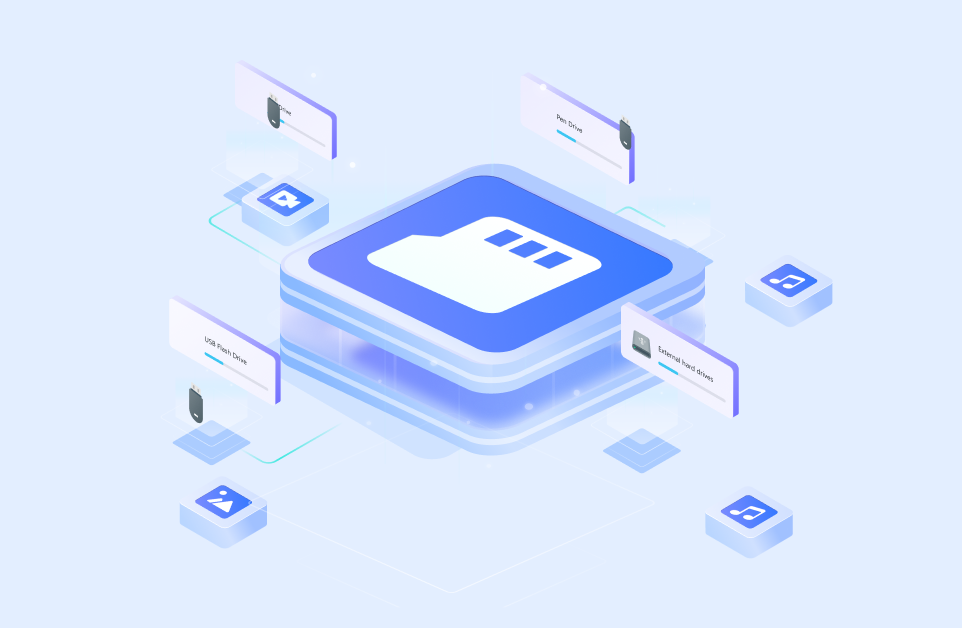Los dispositivos de almacenamiento SanDisk Extreme PRO (como tarjetas SD, SSD y unidades USB) son conocidos por su rendimiento de alta velocidad en la lectura y escritura de datos. En general son fiables, y el hecho de que SanDisk ofrezca una garantía de por vida demuestra su confianza en sus productos. Pero incluso con esta fiabilidad, la pérdida de datos sigue siendo posible. Este artículo explora cómo puedes recuperar datos de SanDisk Extreme PRO de forma segura utilizando el software de recuperación de SanDisk Extreme PRO.
En este artículo
¿Puedo recuperar datos de un dispositivo de almacenamiento SanDisk Extreme PRO?
La respuesta es sí. Puedes recuperar datos de la mayoría de los dispositivos SanDisk Extreme PRO, pero las posibilidades pueden variar en función de factores como el tipo de dispositivo y cualquier daño físico o lógico.
Veamos las posibilidades de recuperación de datos para diferentes dispositivos SanDisk Extreme PRO:
- Tarjetas de memoria SanDisk Extreme PRO: Si tu tarjeta SDHC o SDXC no está dañada físicamente y tienes un lector de tarjetas compatible, puedes recuperar datos de ambos tipos de tarjetas. Retira la tarjeta de memoria de su ranura inmediatamente después de la pérdida de datos y conéctala al ordenador sólo durante la recuperación de datos.
- Memorias USB SanDisk Extreme PRO: Determina primero la causa de la pérdida de datos, ya que la corrupción puede deberse a errores del usuario o a programas maliciosos. En la mayoría de los casos, el software de recuperación de datos puede ayudarte a recuperar datos de tu unidad USB, excepto cuando está dañada físicamente.
- SanDisk Extreme PRO SSDs: Recuperar datos de un SSD interno es un reto debido a que la función TRIM borra los bloques de datos no utilizados. Lo mejor es que te pongas en contacto con un centro de recuperación de datos para que te ayuden. Sin embargo, la recuperación de datos de un SSD externo (portátil) es posible utilizando un software de recuperación si la unidad no está dañada físicamente, ya que las conexiones USB no admiten TRIM.
Antes de iniciar el proceso de recuperación de la SanDisk Extreme PRO, ten en cuenta estos factores que pueden afectar a las posibilidades de recuperar tus archivos:
- ⏱Marco Temporal: Recuperar elementos borrados o perdidos recientemente es más fácil que los antiguos.
- 📝 Uso del dispositivo: Es posible que los datos nuevos hayan sobrescrito algunos archivos borrados si utilizaste la unidad después de la pérdida de datos. Para mejorar las posibilidades de recuperación, desconecta la unidad y evita utilizarla.
- 📁 Tamaño del archivo: Los archivos más pequeños tienen más posibilidades de recuperarse.
- ⛏ Daños físicos: Asegúrate de que los componentes esenciales de tu dispositivo SanDisk Extreme PRO no sufran daños físicos debido a golpes, agua, etc.
Recupera archivos de la tarjeta SD SanDisk Extreme PRO con Wondershare Recoverit
La forma más fácil y sencilla de hacer una recuperación DIY de la SanDisk Extreme PRO es utilizar herramientas de recuperación de datos de terceros. Estos programas son sencillos de usar y mucho más baratos que contratar un servicio profesional.
Para elegir el mejor software de recuperación de Sandisk Extreme PRO, ten en cuenta Wondershare Recoverit. Es un popular programa de recuperación de datos conocido por su interfaz fácil de usar, su alto índice de recuperación de datos y su compatibilidad con varios sistemas de archivos (como exFAT, FAT32, NTFS, APFS, Ext2/3/4 y ReFS) y tipos de unidades de almacenamiento como discos duros, unidades SSD, tarjetas de memoria y unidades USB. Se ha ganado una buena reputación en el mercado por estas características.
A continuación te explicamos cómo recuperar datos de Sandisk Extreme Pro con Wondershare Recoverit:
- Ejecuta Recoverit después de descargarlo e instalarlo en tu PC.
- Elige tu dispositivo de almacenamiento SanDisk Extreme PRO de la lista de la pestaña Dispositivos de disco duro y ubicaciones para iniciar el proceso de recuperación.

- El escaneado se iniciará automáticamente cuando selecciones tu dispositivo SanDisk Extreme PRO. Mientras se realiza el escaneo, puedes ver algunos archivos concretos o incluso detener/pausar el escaneo si es necesario.

- Con Recuperar, puedes ver los archivos que se pueden recuperar antes de recuperarlos. Haz clic en el archivo o archivos que quieras restaurar y pulsa el botón Recuperar.

- El proceso de recuperación de la SanDisk Extreme Pro ha finalizado. Recuerda elegir una ubicación diferente para guardar los archivos recuperados, para evitar sobrescribir los archivos perdidos.

Recover Files Using SanDisk RescuePro
SanDisk RescuePRO es otro buen software de recuperación de Sandisk Extreme Pro. Aunque no tenga tantas funciones como Recoverit, sigue funcionando bien. SanDisk RescuePRO admite varios tipos y sistemas de archivos y ofrece una prueba gratuita. También tiene una función de borrado seguro que borra permanentemente los datos de tu unidad SanDisk Extreme PRO después de la recuperación.
Sin embargo, hay un inconveniente. La versión gratuita de SanDisk RescuePRO tiene una compatibilidad limitada con los tipos de imágenes RAW, lo que puede suponer un contratiempo para los usuarios que quieran recuperar fotos de una tarjeta SD SanDisk Extreme PRO.
Ahora, veamos el proceso de recuperación de datos de la SanDisk Extreme PRO utilizando SanDisk RescuePRO:
Para restaurar datos de tu tarjeta SD SanDisk utilizando SanDisk RescuePro, sigue estos pasos:
- Descarga e instala SanDisk RescuePro en tu ordenador.
- Inserta tu tarjeta de memoria SanDisk o unidad flash en el ordenador.
- Ejecuta el software de recuperación del Sandisk Extreme Pro y selecciona la acción que deseas realizar.

- Elige el dispositivo concreto y pulsa Iniciar para iniciar el proceso de escaneado.
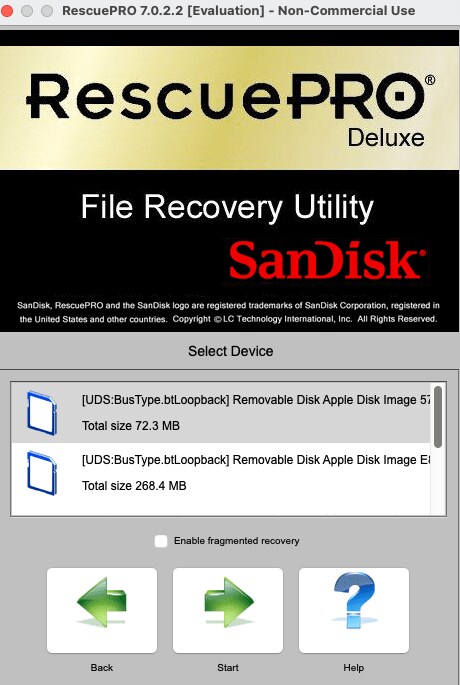
- Previsualiza los archivos encontrados y procede a recuperarlos.

Wondershare Recoverit vs. SanDisk RescuePro
Wondershare Recoverit y SanDisk RescuePro Deluxe son herramientas de software de recuperación de datos con funciones y capacidades únicas. Echemos un vistazo más de cerca a algunas de sus características importantes:
| Características | Wondershare Recoverit | SanDisk RescuePro |
| Tipos de archivo admitidos | Más de 1000 tipos y formatos de datos y archivos, incluidos documentos, fotos, archivos de audio, videos, correos electrónicos y muchos más. | Fotos, documentos, archivos de música, archivos de datos, bases de datos, videos, archivos gráficos, archivos, presentaciones y mucho más. |
| Precio | -A partir de $59.99 - Versión gratuita disponible |
-A partir de $39.99 (suscripción anual) -No hay versión gratuita disponible |
| Recuperación de datos de disco duro/RAW | Sí | Sí |
| Vista previa antes de la recuperación | Sí | No |
| Compatibilidad con videos HD fragmentados | Sí | No |
| Admite dispositivos de almacenamiento de gran tamaño | Sí | No |
| Reparación de fotos/videos | Sí | No |
Preguntas Frecuentes
-
¿Cómo puedo recuperar fotos de una tarjeta de memoria SanDisk?
Aquí tienes una guía sencilla y rápida para recuperar datos de una tarjeta de memoria SanDisk Extreme PRO con Recoverit:- Conecta tu tarjeta de memoria SanDisk Extreme al ordenador.
- Descarga, instala y ejecuta Recoverit.
- Selecciona tu tarjeta SanDisk Extreme para iniciar la búsqueda de las fotos perdidas.
- Elige el archivo o archivos que quieras recuperar y haz clic en Recuperar.
-
¿Cuál es el mejor software de recuperación de Sandisk Extreme PRO?
Aquí tienes algunas herramientas de recuperación de datos populares y muy recomendables que funcionan bien con los dispositivos SanDisk Extreme PRO:- Wondershare Recoverit
- TestDisk
- Recuva
- Stellar Data Recovery
- EaseUS data recovery Wizard
-
¿Cómo puedo recuperar mi tarjeta SD SanDisk encriptada?
Si tienes una tarjeta SD SanDisk encriptada y no puedes acceder a los datos debido a la encriptación, tendrás que utilizar el software o la herramienta de encriptación que se utilizó para encriptarla en primer lugar. Introduce la contraseña o frase de contraseña correcta para desencriptar la tarjeta y acceder a tus archivos. -
¿En qué se diferencian SanDisk RescuePRO y RescuePRO Deluxe?
Estas dos versiones son programas de recuperación de datos, pero para RescuePRO Deluxe, los usuarios deben comprar una licencia y activarla para recuperar archivos. La versión Deluxe también ofrece funciones adicionales, como la compatibilidad con más formatos de imagen RAW y video RAW. También puede recuperar videos grabados con cámaras como GoPro, Canon, DJI, Nikon y Sony. En resumen, RescuePRO Deluxe ofrece funciones mejoradas en comparación con la versión normal de RescuePRO.
Conclusión
Como hemos aprendido antes, puedes recuperar datos de los dispositivos de almacenamiento SanDisk ExtremePRO fácilmente si actúas con rapidez y utilizas un programa de recuperación de datos fiable como Wondershare Recoverit y Sandisk RescuePro. Pruébalo hoy para un proceso de recuperación sencillo y fácil.